系统基地一键重装系统win7后取消IE浏览器提示
更新时间:2016-10-25 09:32:09
作者:
系统基地一键重装系统win7后取消IE浏览器提示。IE浏览器能够帮助我们进行网页浏览访问帮助我们在网页上做很多的事情,可是很多用户并不喜欢使用IE浏览器,使用的过程中还会安装下载其他的浏览器使用。这样的话就会将这些其他的浏览器设置为默认的浏览器,IE浏览器则一般留下以备不时之需。操作的过程中我们难免会用到IE浏览器,每次都会弹出设置IE浏览器为默认浏览器窗口的话是非常麻烦的,总是需要我们操作也没有必要,如果想要关闭IE浏览器设置为默认浏览器提示的话可以查看下面的教程,有需要的用户直接跟着下面的教程操作即可轻松掌握操作的技巧。
操作方法:
1、首先在win7系统中打开ie浏览器,点击“工具”,选项“internet选项”; 2、切换到“程序”选项卡,取消如下图红色方框选项的勾选,按“确定”按钮保存退出;
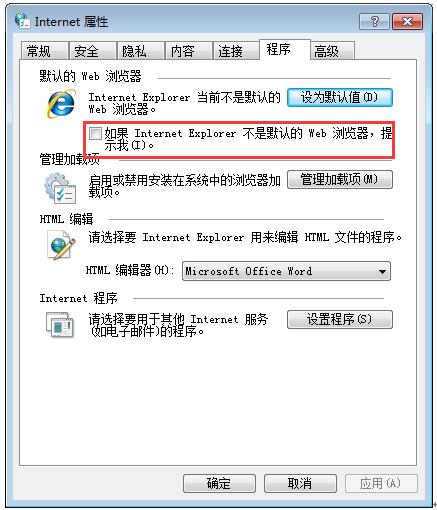
简单的两个步骤就解决了,以后打开ie就不会再提示你要设置为默认浏览器了,win7系统怎么关闭将ie设为默认浏览器的提示的方法就跟大家分享到这里,欢迎大家继续关注系统天地的更多精彩内容!
系统重装相关下载
系统重装相关教程
重装系统软件排行榜
重装系统热门教程
- 系统重装步骤
- 一键重装系统win7 64位系统 360一键重装系统详细图文解说教程
- 一键重装系统win8详细图文教程说明 最简单的一键重装系统软件
- 小马一键重装系统详细图文教程 小马一键重装系统安全无毒软件
- 一键重装系统纯净版 win7/64位详细图文教程说明
- 如何重装系统 重装xp系统详细图文教程
- 怎么重装系统 重装windows7系统图文详细说明
- 一键重装系统win7 如何快速重装windows7系统详细图文教程
- 一键重装系统win7 教你如何快速重装Win7系统
- 如何重装win7系统 重装win7系统不再是烦恼
- 重装系统win7旗舰版详细教程 重装系统就是这么简单
- 重装系统详细图文教程 重装Win7系统不在是烦恼
- 重装系统很简单 看重装win7系统教程(图解)
- 重装系统教程(图解) win7重装教详细图文
- 重装系统Win7教程说明和详细步骤(图文)




